ICloud è uno dei servizi più utili per il backup dei dati sul tuo dispositivo iOS nella vita quotidiana; tuttavia, molte persone si sentono ancora confuse su come farlo correttamente, in particolare su come eseguire il backup della musica su iCloud.
Secondo Apple, ci sono due servizi per archiviare musica per iOS, Apple Music e iTunes Match è in grado di salvare fino a 100000 brani su iCloud senza occupare il tuo cloud storage. In questo tutorial, ti spiegheremo come eseguire correttamente il backup della musica su iCloud attraverso questi servizi.
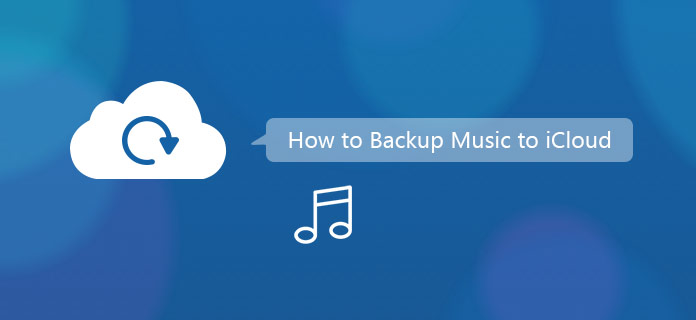
Quali dati iCloud potrebbe eseguire il backup in particolare? Esegue il backup della musica da iPhone o iPad? Vediamo di seguito i dati che il backup iCloud include:
Soprattutto, la musica e altri file multimediali non acquistati da iTunes non possono essere sincronizzati con iCloud.
Come già detto, quando crei un backup iCloud per l'intero iPhone, include la cronologia musicale acquistata. Per farlo, procedi nel seguente modo.
Passo 1 Apri l'app Impostazioni dalla schermata principale. Assicurati che il tuo dispositivo iOS sia connesso a una rete Wi-Fi stabile.
Passo 2 Tocca il tuo nome e poi vai su "iCloud". Qui puoi decidere di eseguire il backup di più tipi di dati, come Contatti, Calendari, Safari e altro. Se hai un'app musicale di terze parti, vai su "Impostazioni"> [Il tuo nome]> "iCloud"> "Archiviazione"> "Gestisci archiviazione", tocca "Mostra tutte le app" in "Scegli dati di cui eseguire il backup" e abilita l'app musicale e altre app di cui eseguire il backup.
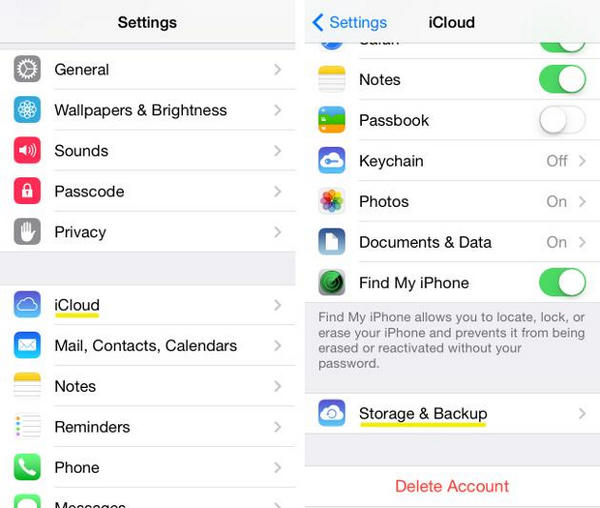
Nota: iCloud è in grado di eseguire il backup dei dati dell'app di musica di terze parti come altre app, ma i brani potrebbero non essere validi a causa di problemi di copyright.
Passo 3 Torna alla schermata delle impostazioni di iCloud dopo la configurazione, tocca l'opzione Backup. Posiziona l'interruttore accanto all'opzione "Backup iCloud" in posizione "ON" e tocca "Esegui backup adesso" per eseguire immediatamente il backup della musica su iCloud. Potrebbero essere necessarie decine di minuti a un'ora per creare un backup iCloud.
Se sei un fan della musica e preferisci ascoltare la musica sul tuo dispositivo iOS, potresti aver sentito parlare di iCloud Music Library. È una funzione del servizio iTunes Match, uno strumento dedicato per il backup di musica su iCloud. Il più grande vantaggio è che il backup musicale in iCloud Music Library non occupa il tuo spazio di archiviazione iCloud. Ma iTunes Match è un servizio in abbonamento, costa $ 49.99 all'anno.
D'altra parte, iCloud Music Library funziona sia con l'abbonamento Apple Music sia con il servizio iTunes Match. Se hai sottoscritto un account Apple Music, sono disponibili sia la libreria musicale iCloud sia la musica in abbonamento; se ti iscrivi solo a iTunes Match, puoi visitare solo iCloud Music Library.
Esegui il backup della musica di iTunes in iCloud Music Library, può essere completata come segue.
Passo 1 Apri l'ultima versione di iTunes sul tuo computer, fai clic su "Store" nella barra multifunzione in alto e quindi trova "iTunes Match" sul lato destro della finestra. Fare clic su di esso per aprire la finestra di iTunes Match.
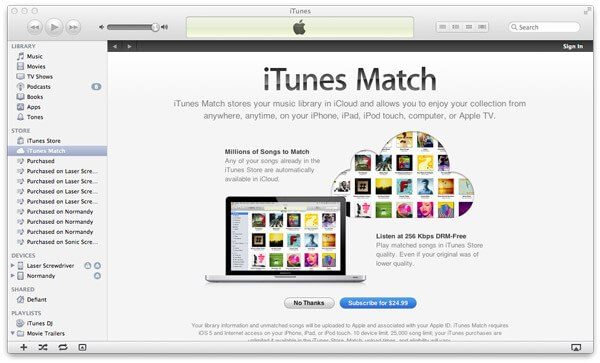
Passo 2 Nella finestra, fai clic su "Abbonati per $ 24.99" e inserisci il tuo ID Apple e la password che utilizzi per acquistare contenuti da iTunes Store nella finestra di dialogo popup.
Passo 3 Segui le istruzioni sullo schermo per completare l'abbonamento. Successivamente, iTunes eseguirà automaticamente la scansione della libreria multimediale iTunes.
Passo 4 Al termine, attiva "Libreria musicale iCloud" e fai clic su "Aggiungi questo computer" per caricare e abbinare la musica nella libreria multimediale di iTunes alla Libreria musicale di iCloud.
Passo 5 Se disponi di più librerie multimediali iTunes su computer diversi, ripeti le operazioni sopra per eseguire il backup della musica su iCloud Music Library.
Eseguire il backup della musica su iCloud Music Library dall'app Music
Passo 1 Apri l'app Music sul tuo dispositivo iOS e individua manualmente il brano di cui desideri eseguire il backup su iCloud Music Library.
Passo 2 Tocca l'icona "Altro" con tre punti sul lato destro del brano.
Passo 3 Seleziona Aggiungi a La mia musica nell'elenco dei menu per aggiungere il brano alla Libreria musicale di iCloud.
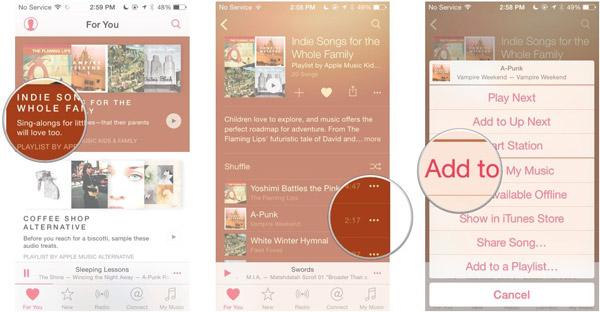
Potresti aver bisogno: Come visualizzare, gestire e annullare l'abbonamento iTunes.
Sebbene iCloud sia un servizio di backup di musica portatile che ti consente di ascoltare la tua musica su qualsiasi dispositivo Apple, ti consigliamo di creare una copia della tua musica sul disco rigido, oltre alla musica di backup su iCloud. Aiseesoft iOS Transfer potrebbe soddisfare tale richiesta. Le sue caratteristiche principali includono:
In breve, è il modo migliore per eseguire il backup della musica oltre al backup della musica su iCloud.
Passo 1 Ottieni il miglior software di trasferimento musicale installato sul tuo computer
Scarica e installa Trasferimento iOS al tuo computer. Offre una versione per Windows e Mac rispettivamente. Collega il tuo iPhone al computer tramite il cavo Lightning. Avvia iPhone Transfer per rilevare il tuo dispositivo.

Passo 2 Anteprima della musica su iPhone per il trasferimento
Fai clic su Media, quindi scegli Musica nel catalogo. Successivamente, puoi visualizzare tutta la musica corrente nella finestra dei dettagli e selezionare quelli desiderati da salvare sul tuo computer.

Passo 3 Trasferisci musica sul computer
Dopo aver selezionato, apri il menu Esporta in nella parte superiore della finestra e seleziona Esporta su PC o Esporta su Mac per iniziare a trasferire istantaneamente i brani selezionati da iPhone a iPhone.

Oltre alla musica, anche FoneTrans può aiutarti eseguire il backup dei messaggi di testo dell'iPhone, foto, video, contatti e altro ancora. Con l'aiuto di un software così potente, sarai in grado di realizzare un backup senza perdita di quasi tutti i tuoi file. Basta scaricarne uno e provare.
Come puoi vedere, esistono diversi modi per eseguire il backup della musica su iCloud. E ora dovresti capire come farlo usando questi metodi basati sulle nostre guide. Dopo aver eseguito il backup della musica su iCloud, ti consigliamo di creare una copia dei tuoi brani preferiti sul tuo computer con Aiseesoft iOS Transfer. Ciò potrebbe evitare la perdita di musica quando qualcosa non va sul tuo account iCloud.